Hogyan indítsunk el egy laptopot merevlemez nélkül
Van, amikor nincs merevlemez a laptophoz, de sürgősen Windowsban kell dolgoznunk, vagy javítanunk kell a munkát. Nézzük meg, mit tegyünk ilyen helyzetekben, és hogy lehet-e dolgozni a készüléken, ha hiányzik egy alkatrész.

A cikk tartalma
El lehet indítani egy laptopot merevlemez nélkül?
Igen tudsz. Számos meglehetősen hatékony módszer létezik, amelyek lehetővé teszik a legtöbb adathordozóval való munkát, a szükséges alkalmazások elindítását és az internet elérését.
A merevlemez nem felelős a számítógép működéséért. Ez egy olyan meghajtó, amelyen minden adat tárolódik, beleértve a szoftvert is.

Hogyan lehet bekapcsolni egy laptopot merevlemez nélkül
A készüléket beépített merevlemez nélkül is bekapcsolhatja. De bekapcsolás után felugrik egy ablak, hogy az indítás lehetetlen (mert nincs merevlemez). Ebben az esetben a következőket teheti:
- Nyisd ki
- Indítsa el a flash meghajtót, ha rendelkezik a szükséges operációs rendszerrel.
- Futtassa a korábban a flash meghajtón rögzített hibakereső programot.
Referencia! Ez a módszer jó, de a készülék a szokásosnál lassabban fog működni.
Hogyan használjunk laptopot, ha nincs merevlemez
A hibakereső programot lemezre vagy flash meghajtóra kell írnunk.
Élő CD lemezen
A Live CD egy olyan rendszer, amely cserélhető tárolóeszközzel, például flash meghajtóval futtatható. Nincs szükség Winchesterre.Az alkalmazás rögzítéséhez képet kell készítenie a programról és az Astroburn Lite alkalmazásról.
Az utasítások a következők:
- Töltse le a segédprogramot.
- Telepítsük.
- Indítsuk el az alkalmazást. Nyissa meg a Képek részt.
- Az Intézőt használjuk a Live CD kép megkeresésére.
- Mutatjuk a hozzá vezető utat.
- Helyezze be a lemezt a meghajtóba, és állítsa be a rögzítési sebességet.
- Jelölje be az Ellenőrzés opciót, hogy megbizonyosodjon az égés minőségéről.
- Kattintson a start gombra.
- Megvárjuk a felvétel végét.
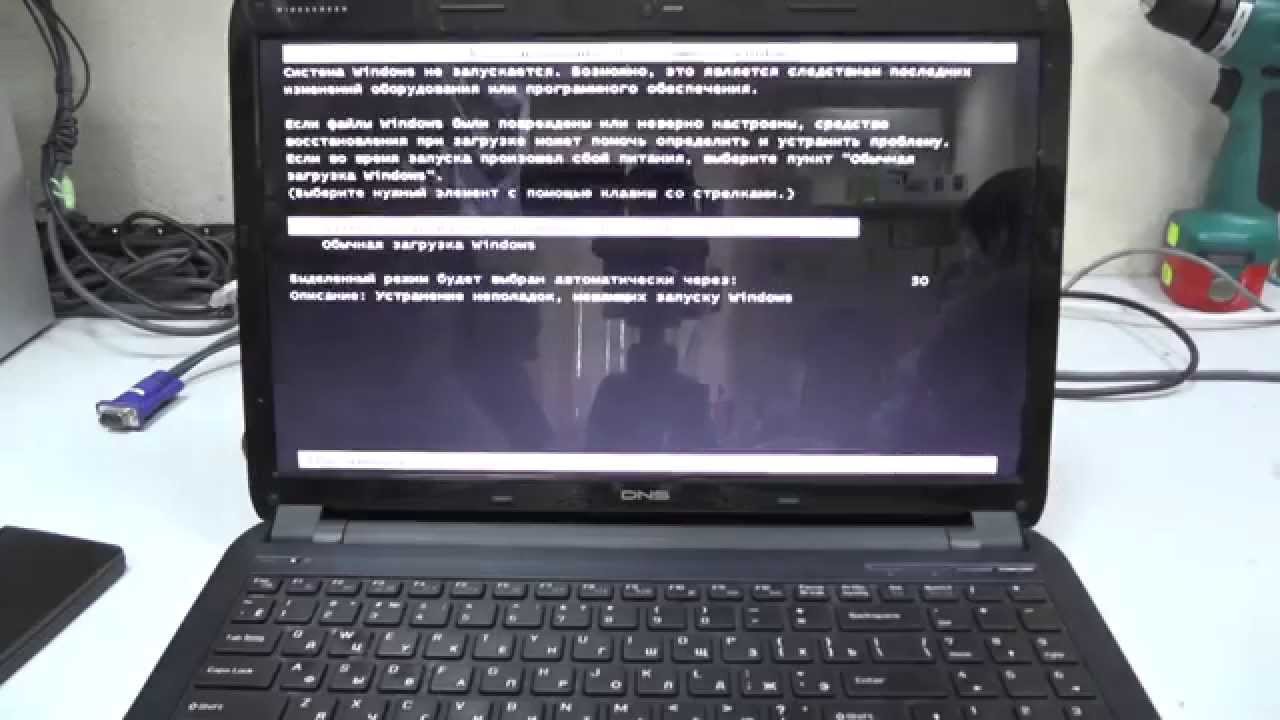
Flash meghajtó használata
A Live CD USB-meghajtókon is működik. De a rendszer lassabban fog működni. Szüksége lesz a Rufus alkalmazásra és egy legalább 8 gigabájtos flash meghajtóra. A Rufus lehetővé teszi a rendszerindítási adatok flash meghajtóra történő telepítését. A következőket tesszük:
- Töltse le a segédprogramot.
- Indítsuk el.
- Keresse meg az Eszközök oszlopot.
- Válassza ki a meghajtónkat.
- A Partíciós séma és típusa részben állítsa be az IEFI-t vagy az MBR-t BIOS-szal.
- Kiválasztjuk a rögzíteni kívánt képet.
- Telepítse a gyors formázást.
- Hozzon létre egy rendszerindító fájlt.
- Hozzon létre egy kiterjesztett címkét.
- Kattintson a Start gombra.
Ennek a módszernek az az előnye, hogy még egy kezdő is megérti az alkalmazást.
Miért Live CD?
Ennek a módszernek számos előnye van:
- Az eszközzel az operációs rendszer telepítése nélkül is dolgozhat. Vagyis a módszer nemcsak azoknak alkalmas, akiknek nincs merevlemezük, hanem azoknak is, akik egyszerűen nem tudnak időt tölteni a Windows telepítésével. Például hiba történt, és most a telepítés lehetetlen, nincs lemez.
- A Live CD nemcsak az eszköz elérését teszi lehetővé, hanem bizonyos adatok mentését is.
- Dolgozzon különféle eszközökön. Például egy másik számítógépen kell dolgoznia, de fontos, hogy az operációs rendszer telepítve legyen.Egy laptophoz csatlakoztatott cserélhető tárolóeszköz segít.
A Windows telepítése USB flash meghajtóra
A következőket tesszük:
- Menjünk a számítógépemhez.
- Formázzuk a meghajtót.
- Töltse le a WinNTSetup alkalmazást.
- Indítsuk el.
- Az első sorban meg kell adni a telepítési fájlok elérési útját (válassza ki a rendszer telepítéséhez szükséges fájlt).
- A második és harmadik sorban válassza ki az USB-meghajtót.
- Kattintson a Telepítés gombra.
- Várjuk a letöltés befejezését.

A program flash meghajtóról történő futtatásához a BIOS-t kell használnunk:
- Menjünk-hoz
- Nyítás
- Válasszon 1utca Indítóeszköz.
- Most a használt meghajtó van kiválasztva (ha flash meghajtó, akkor USB).
- Menjen a szakaszhoz
- Válassza a Módosítások mentése lehetőséget.
- Kattintson
- A laptop újraindul.
- Megnyílik a program a flash meghajtóról.
Referencia! A meghajtó programokkal való használatának folyamata általában hasonló a szoftver laptopra történő telepítésének folyamatához. Be kell mennünk a BIOS-ba, és ki kell választani ugyanazokat a paramétereket. A BIOS-ból való kilépés után az eszköz automatikusan újraindul, és elindul a program.
A laptop merevlemez nélkül is tud működni. Az ember hozzáfér az internethez és egy laptophoz. De ne feledje, hogy az eszközön lévő fájlokhoz nem lehet hozzáférni, mivel azok a merevlemezen vannak tárolva.





